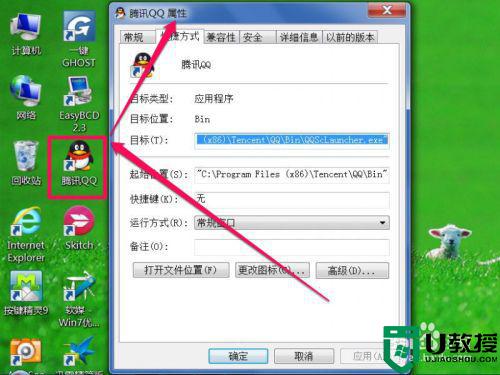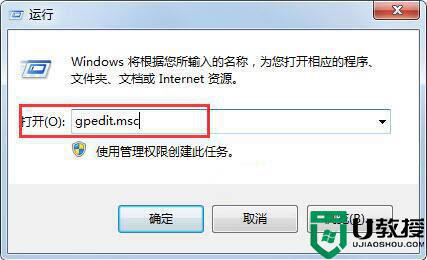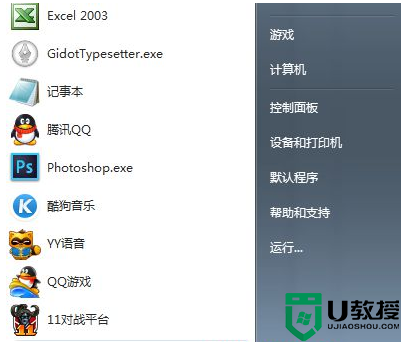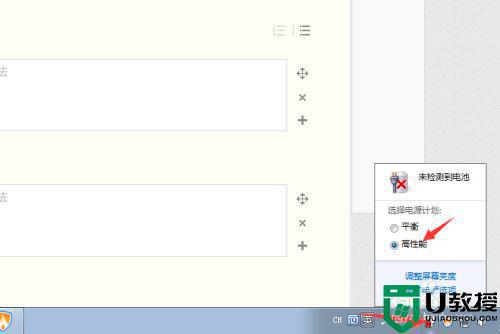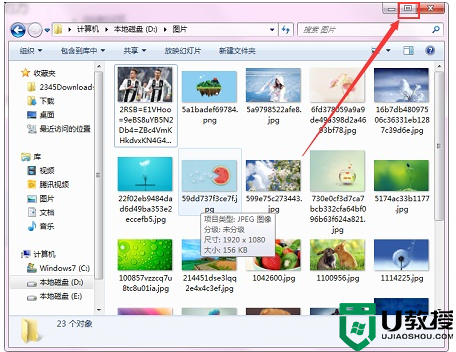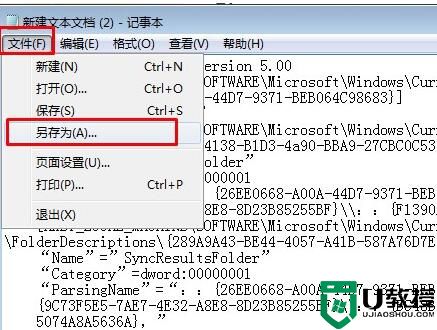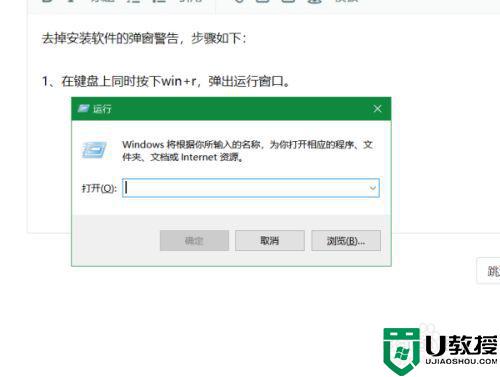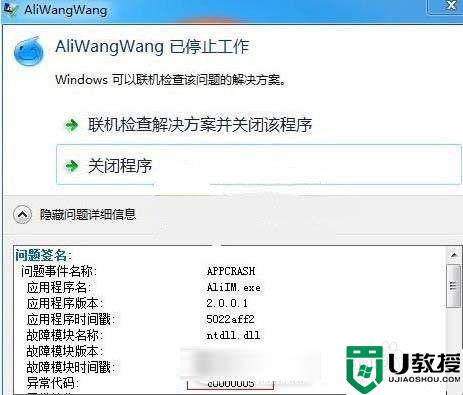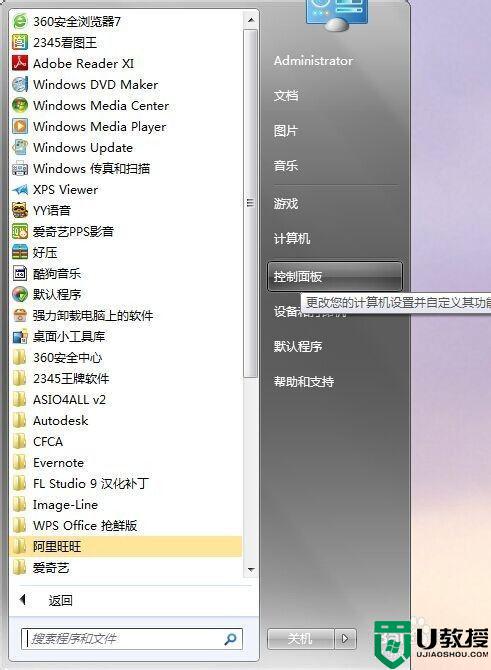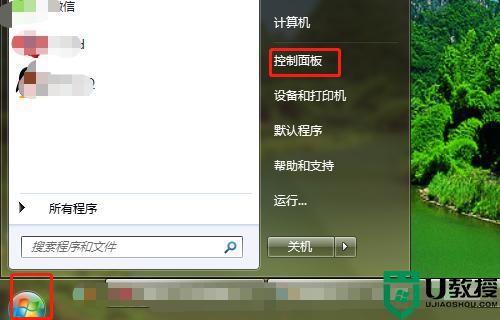win7打开所有应用都显示属性窗口怎么回事 win7双击任何程序都是打开属性窗口的解决步骤
时间:2021-06-16作者:huige
最近有雨林木风win7旗舰版系统用户反馈说碰到这样一个情况,就是双击电脑所有应用,都会显示属性窗口,而不是打开应用窗口,这样就无法正常使用了,该怎么办呢,别担心,一起来学习一下win7双击任何程序都是打开属性窗口的解决步骤。
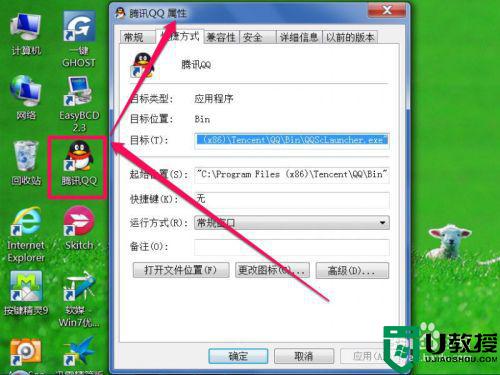
具体步骤如下:
1、遇到这种情况,有可能是中毒,先从开始菜单打开“运行”程序。
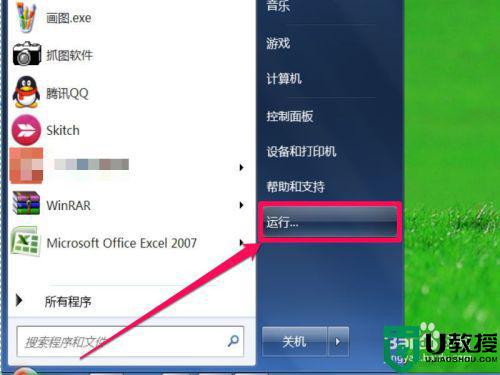
2、在打开的运行框中,在“打开”右侧编辑框位置,输入msconfig命令,确定。
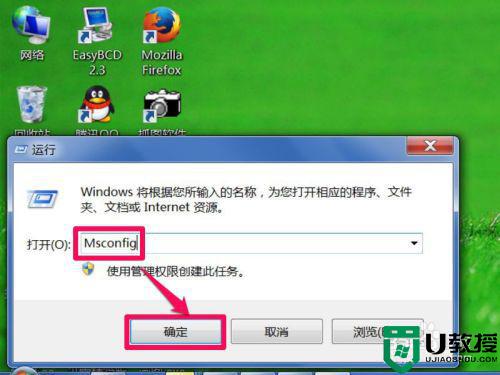
3、进入系统实用配置程序窗口后,当前显示的是“常规”,需要选择“启动”这一项。
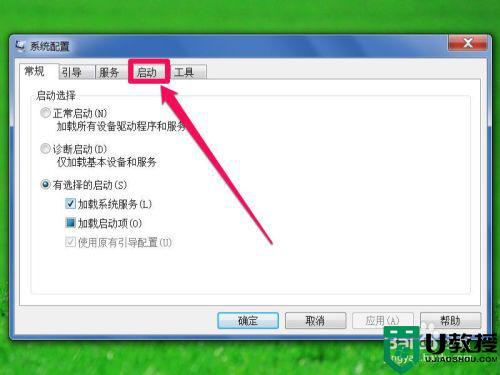
4、在启动的列表框中,把所有启动项的勾选去掉,包括杀毒软件和输入法ctfmon统统都去掉。

5、去掉后,按“应用”按钮进行保存设置,再按“确定”退出,试一试程序能不能打开。
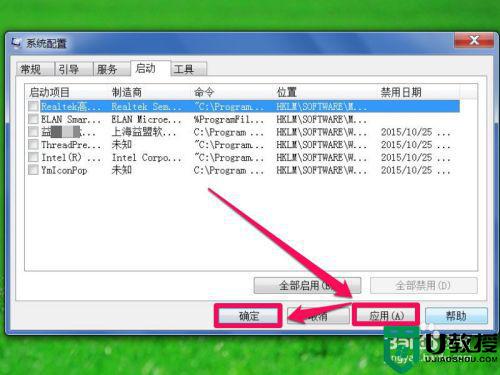
6、在禁用程序启动项时,也可以使用“全部禁用”按钮。

7、如果上面方法不行,那很可能是键盘上的Alt键发生了粘连,可以按动几下,看能不能返回,如果不行,请人修理,或换键盘。

上述给大家讲解的就是win7打开所有应用都显示属性窗口的详细解决方法,如果你有遇到相同情况的话,就可以学习上面的方法来进行解决吧。